Phần 5 của loạt bài tổng hợp về một số các thủ thuật hữu ích khi sử dụng bộ phần mềm soạn thảo Microsoft Office 2013.
Tiếp tục loạt bài tổng hợp một số các thủ thuật hữu ích khi sử dụng bộ phần mềm soạn thảo Office 2013. Mời bạn đọc cùng tham khảo.
Dịch thuật nhanh
Office 2013 mang đến nhiều tính năng khá mới mẻ và hầu hết chúng đều chưa được người dùng khám phá, trong đó có tính năng Mini Translator language. Đây là tính năng dịch nhanh văn bản trong Word 2013 thông qua bộ máy dịch thuật Bing Translator của chính Microsoft.
Để kích hoạt tính năng này, bạn hãy khởi động ứng dụng Word 2013 lên và truy cập vào tab Review, sau đó nhấn vào biểu tượng Translate và chọn Choose Translation Language.
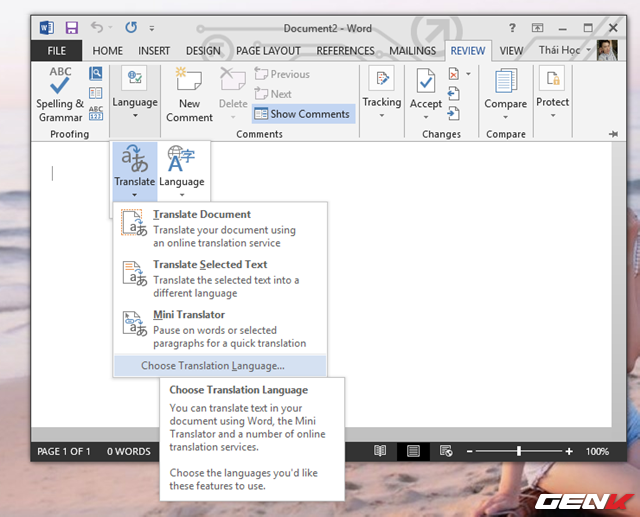
Hộp thoại Translation Language Options xuất hiện, bạn hãy tiến hành thay đổi giá trị ở nhóm tùy chọn Choose Mini Translator language mục Translate to thành ngôn ngữ mà bạn muốn dịch sang. Sau đó nhấn OK để lưu lại thiết lập.
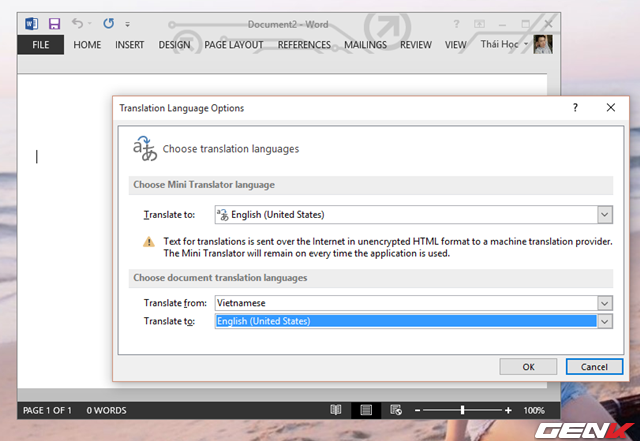
Tiếp theo bạn hãy quay lại tab Review trên Word 2013 và nhấn vào Mini Translator để kích hoạt hộp thoại dịch nhanh.
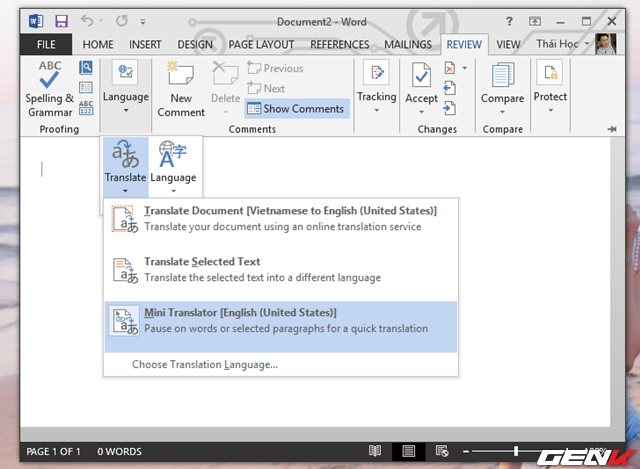
Bây giờ, mỗi khi bạn cần dịch một đoạn văn bản nào đó sang ngôn ngữ mà mình đã thiết lập, bạn chỉ việc bôi đen nó. Lập tức một hộp thoại sẽ xuất hiện với nội dung là văn bản đã được dịch. Bạn hãy rê chuột vào hộp thoại này để xem rõ hơn nội dung hoặc tiến hành sao chép hay nghe phát âm nếu muốn.
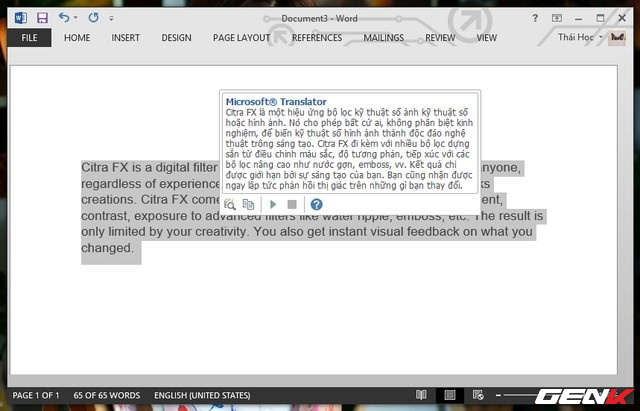
Thiết lập thuộc tính khi dán (Paste) dữ liệu vào Word
Khi bạn sao chép một nội dung nào đó từ nguồn bên ngoài, và khi dán vào Word hay ứng dụng soạn thảo nào đó của Office 2013, định dạng của nội dung đó sẽ được giữ nguyên trạng. Tuy nhiên, có thể định dạng này sẽ không phù hợp với tình trạng soạn thảo tài kiệu mà bạn đang áp dụng, do đó bạn nên điều chỉnh lại đôi chút thuộc tính của việc dán (Paste) dữ liệu vào Word bằng cách làm sau đây.
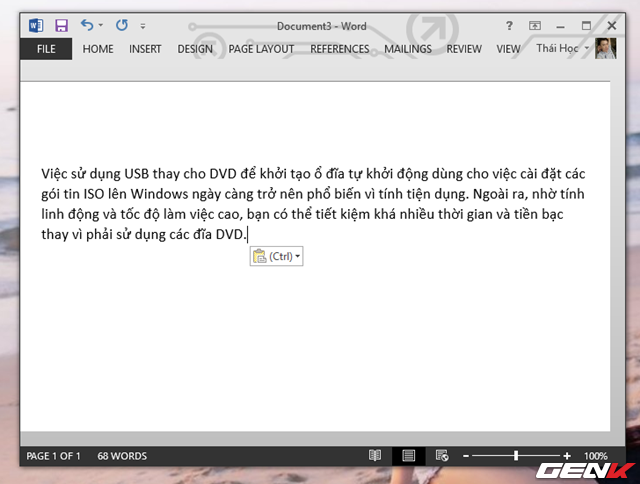
Hãy truy cập vào tab Home, sau đó nhấn vào mũi tên bên dưới tùy chọn Patse và chọn Set Default Page.
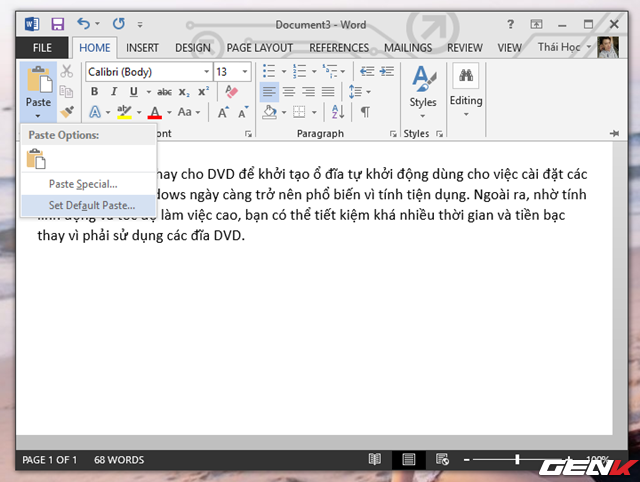
Hộp thoại Word Options trong màn hình Advanced hiện ra, bạn tìm đến mục Cut, copy, and paste rồi chọn Keep Text Only ở trường Pasting within the same document. Sau đó, bạn bấm OK để lưu thay đổi và đóng hộp thoại Word Options.
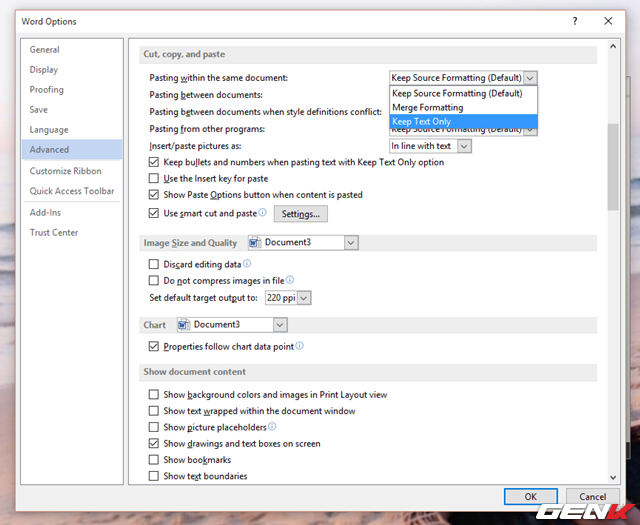
Bây giờ, bạn đã có thể dùng Ctrl V để dán văn bản từ một chương trình khác vào Word 2013 mà không cần phải lo lắng lỗi định dạng, vì nó sẽ tự động dán văn bản thường không bao gồm hình ảnh, liên kết, định dạng trong văn bản gốc. Từ đó, bạn sẽ dễ dàng thay đổi định dạng văn bản đã dán theo ý muốn.
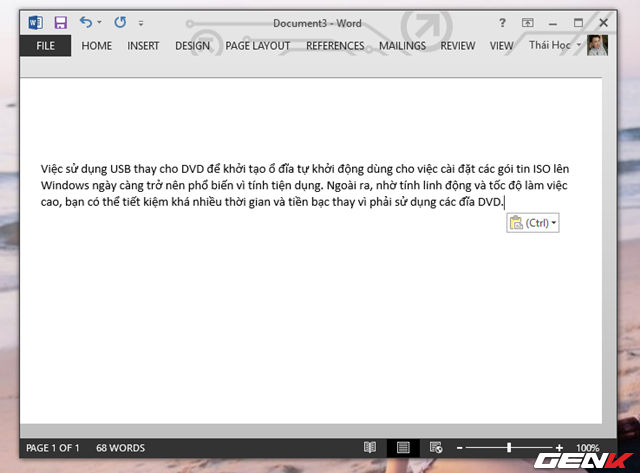
(còn tiếp..)
NỔI BẬT TRANG CHỦ

20 năm Google Maps, từ một "bản đồ" kỹ thuật số đến cuộc cách mạng dẫn đường của kỷ nguyên internet
Với mục đích là tạo nên một bản đồ trực tuyến để mọi người tìm đường dễ hơn, giờ đây Google Maps đã thay đổi hoàn toàn cách mọi người nhìn ngắm thế giới và làm việc hàng ngày.

Elon Musk công bố Grok 3: AI “thông minh nhất thế giới”, tuyên bố vượt mặt GPT-4o
